Windows es un sistema operativo poderoso en términos de las funciones de seguridad que ofrece, y gracias a Microsoft Defender, anteriormente Windows Defender, los usuarios pueden acceder a una aplicación antimalware integrada y gratuita en sus dispositivos Windows.
De forma predeterminada, Microsoft Defender habilita automáticamente la protección en tiempo real. Lo que permite que la aplicación antivirus detecte, bloquee y neutralice spyware, ransomware, virus y otro malware. Verificar ¿Qué es la Protección de aplicaciones de Microsoft Defender y cómo se habilita?
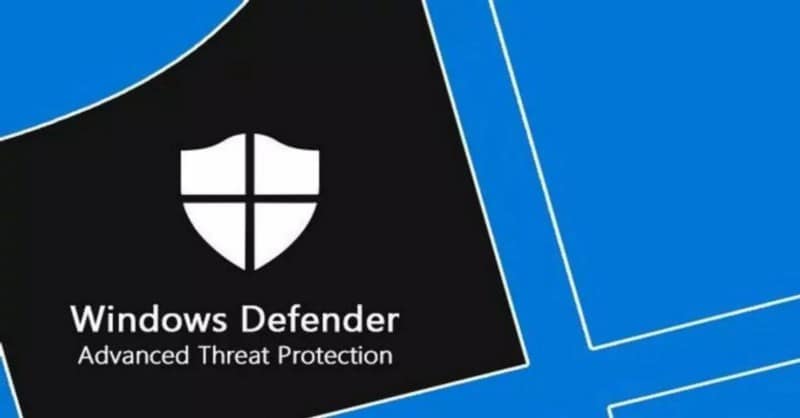
Sin embargo, a veces, la aplicación antivirus puede ser sobreprotectora y detectar archivos confiables como amenazas, lo que hace que los bloquee en el proceso. Para solucionar esto, deberá agregar los archivos a la lista de exclusión en Microsoft Defender. Aquí, lo guiaremos a través de los pasos para excluir un archivo que no desea que Microsoft Defender analice.
¿Qué es la lista blanca?
La inclusión en listas blancas es la práctica de permitir que una lista de entidades aprobadas por el administrador, incluidas aplicaciones y archivos, exista y esté activa en un sistema informático. Todo lo que no está en la lista está bloqueado.
Si el malware infecta su computadora, puede infectar los archivos excluidos. Si los archivos excluidos están comprometidos, será difícil que las aplicaciones antivirus detecten el malware, lo que pondrá toda su computadora en riesgo de infección. Verificar Cómo limpiar de forma segura una computadora infectada con malware y copiar archivos.
Cómo excluir archivos de los análisis de Microsoft Defender
Para incluir en la lista blanca un archivo en Microsoft Defender, debe agregarlo a la lista de exclusión. Siga las instrucciones a continuación cuidadosamente para evitar confusiones.
- Abra el menú Inicio y haga clic en Configuración de.
- Ir Privacidad y seguridad y seleccione Seguridad de Windows.
- En Zonas de protección, seleccione Protección contra virus y peligros.
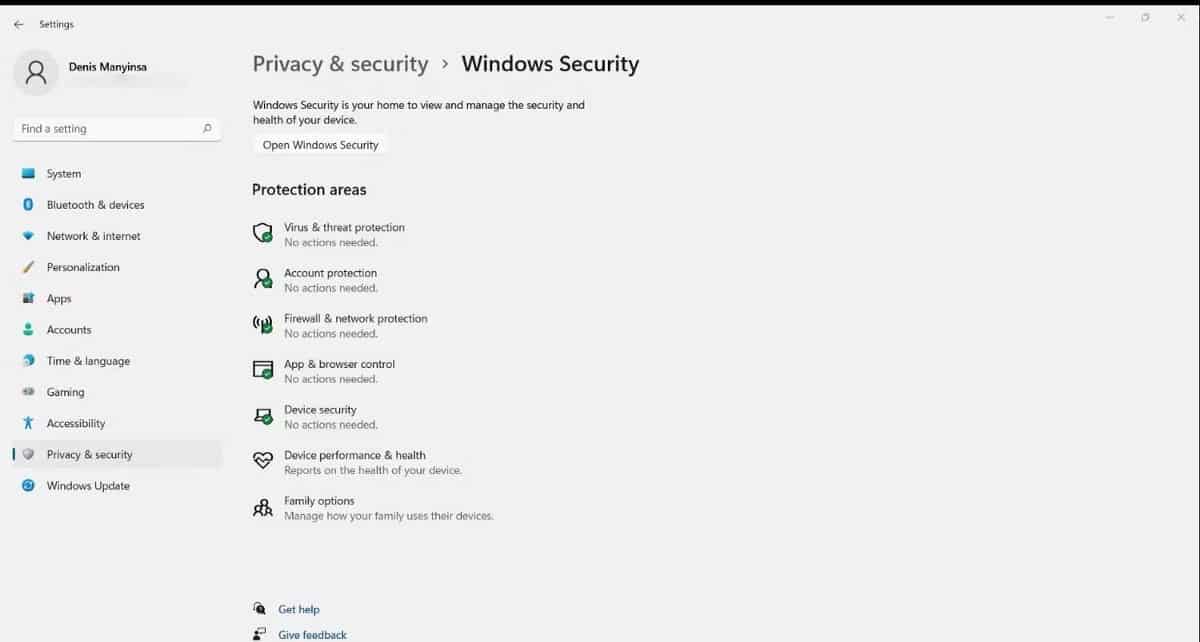
- Vaya a la configuración de protección contra virus y amenazas y seleccione Administrar la configuración. A continuación, desplácese hacia abajo hasta exclusiones y haga clic en Agregar o eliminar excepciones.
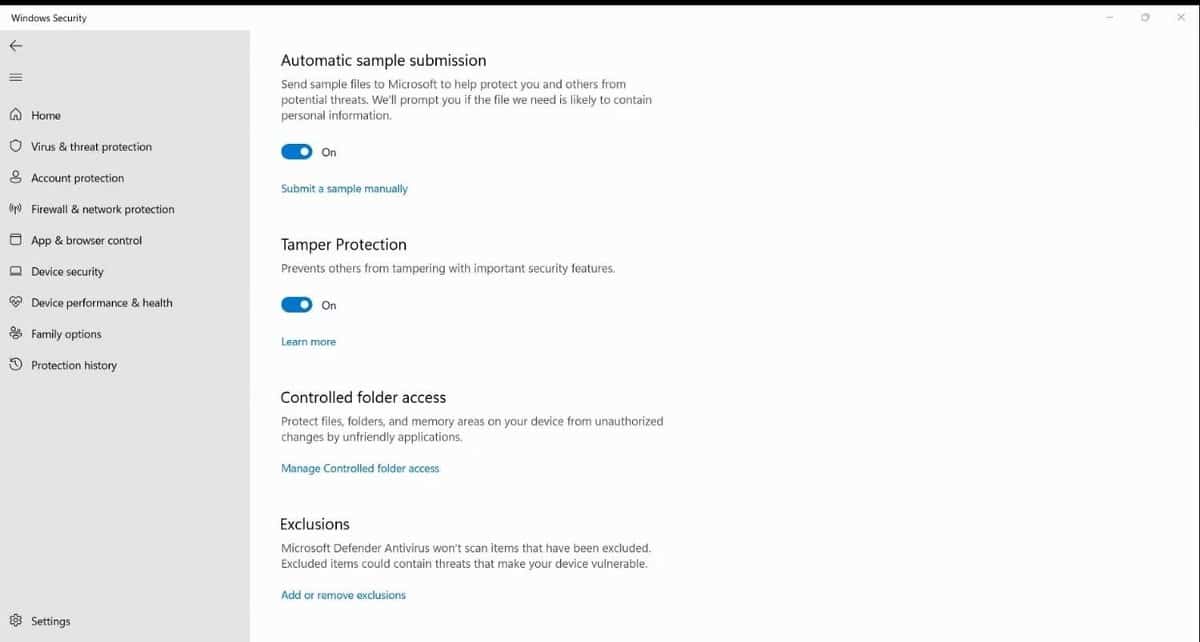
- Hacer clic agregar una excepción Y elija el archivo, la carpeta, el tipo de archivo o el proceso que desea excluir. Para excluir un archivo individual, haga clic en Archivo en la lista desplegable y seleccione el archivo que desea excluir de análisis futuros. Luego cierre Seguridad de Windows para guardar su configuración.
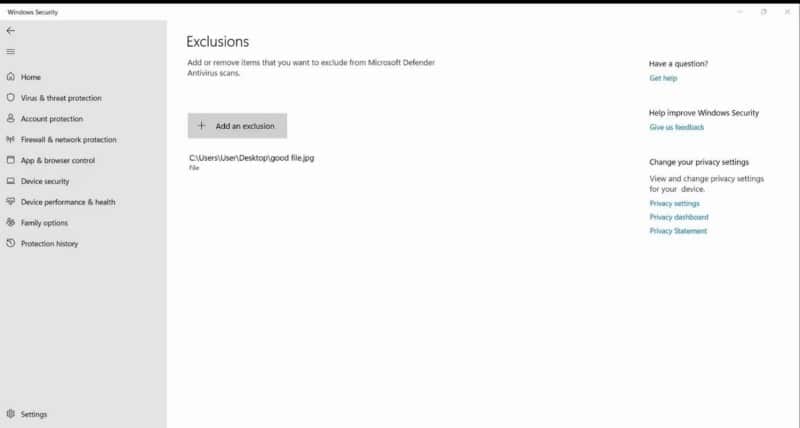
Estos son los elementos que puede excluir de Microsoft Defender y lo que significa cada opción.
- un archivo: excluye un único archivo de futuros análisis.
- Carpeta: excluye una carpeta y su contenido, incluidas las subcarpetas.
- Tipo de archivo: excluye todos los archivos en un formato determinado. Por ejemplo, “.txt” excluye todos los archivos que terminan en .txt de los análisis.
- Operación: Excluye el proceso por nombre. Por ejemplo, "test.exe" excluye los archivos abiertos por c:\muestra\prueba.exe.
Beneficios de la lista blanca de Microsoft Defender
La inclusión en listas blancas puede ser un enfoque útil para la seguridad; Mejora las defensas y reduce las amenazas cibernéticas. Estos son los beneficios de estar en la lista blanca.
- Ayuda a prevenir falsos positivos. Agregar el archivo, la carpeta o el proceso en cuestión a la lista de exclusión de Microsoft Defender evitará que la aplicación bloquee o le avise sobre archivos inofensivos.
- Para proteger las computadoras y las redes de amenazas potencialmente dañinas. Por ejemplo, las empresas con políticas BYOD a menudo implementan aplicaciones y sitios web que consideran seguros para que los empleados brinden cierto nivel de protección a los dispositivos personales cuando se conectan a la red corporativa.
- Puede mejorar el rendimiento de algunas tareas. Durante los escaneos, Microsoft Defender verifica todos los elementos en su PC, lo que a veces puede causar un retraso en el sistema. La inclusión en la lista blanca de ciertos archivos y procesos puede solucionar este problema.
Optimización de su PC con Excepciones de Microsoft Defender
Microsoft Defender protege su dispositivo Windows en tiempo real. Se ejecuta automáticamente en segundo plano y analiza los archivos que ha descargado o copiado desde unidades flash USB, incluso antes de abrirlos. La aplicación antivirus hace un trabajo decente al escanear archivos de malware, informar sitios de phishing y prevenir vulnerabilidades y ataques basados en la red.
Por mucho que amemos a Microsoft Defender, marca algunos archivos y carpetas confiables como maliciosos. Esta es la razón por la que debe indicarle a la opción antivirus incorporada que excluya ciertos archivos del escaneo y bloqueo. Ahora puedes ver Las mejores aplicaciones gratuitas de antivirus y seguridad de Internet Si estás buscando una alternativa.







